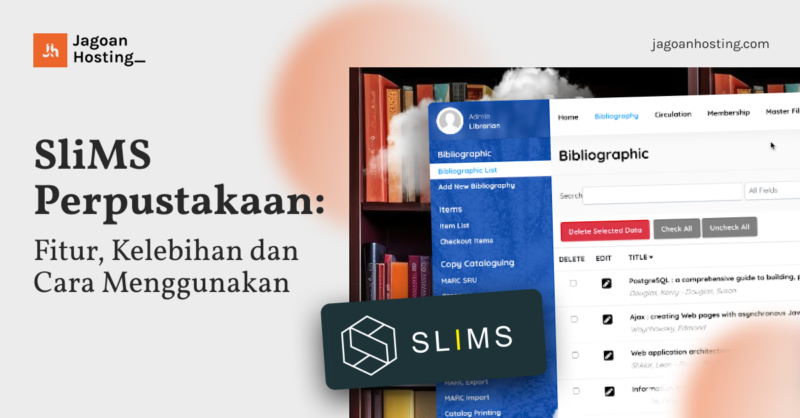Memiliki sebuah institusi pendidikan sudah tentu harus ada perpustakaan di situ untuk menunjang kemudahan siswanya mencari referensi. Supaya perpustakaan tersebut tetap bisa menjalankan fungsinya dengan optimal maka jelas perlu dikelola dengan baik.
Untungnya sekarang melakukan ini jadi lebih mudah berkat adanya aplikasi SliMS perpustakaan.
Kamu sudah tahu belum kurang lebih konsep aplikasi ini seperti apa? Kalau belum mari perhatikan pemaparannya dalam poin-poin ini :
Punya Website = Peluang Baru Buat Kamu!
Punya website itu bukan sekadar tren, tapi kesempatan mendapat peluang baru. Apalagi dengan Hosting di Jagoan Hosting, kamu bisa memulainya tanpa ribet. Penasaran?Mulai Kenalan dengan Hosting!
Definisi SLiMS (Senayan Library Management System)
SliMS perpustakaan adalah sebuah platform berbasis komputer yang memang dikhususkan untuk mengelola perpustakaan secara sistematis.
Kemampuan aplikasi untuk melaksanakan pengelolaan ini karena ditunjang oleh fitur-fitur yang mutakhir. Seperti apa sajakah fitur-fitur tersebut? Akan dibahas pada poin tersendiri.
Manfaat SLiMS
Membuat sebuah sistem yang awalnya manual menjadi otomatis jelas tidak mudah. Butuh biaya untuk pengadaan dan usaha lebih untuk belajar mengoperasikannya.
Namun mau tidak mau di zaman modern sekarang, SliMS perpustakaan sudah menjadi kewajiban karena manfaatnya yang begitu besar untuk :
- Mempermudah urusan apabila kamu butuh untuk mengecek koleksi apa saja yang perpustakaan miliki
- Menyederhanakan proses pelabelan buku
- Melakukan urusan-urusan lainnya seperti mengawasi pihak-pihak yang telah meminjam, mengembalikan, dan memperpanjang. Dari situ akan lebih mudah menentukan apakah mereka layak didenda atau tidak.
- Mempersingkat proses pendataan dan pencetakan kartu anggota
Fitur SLiMS
Manfaat-manfaat tersebut muncul dari SliMS perpustakaan karena hadirnya fitur-fitur berikut ini :
1. Fitur Katalog yang Bisa Diakses Secara Publik
Fitur yang disebut OPAC ( Online Public Access Catalogue) ini memungkinkan pengunjung dapat memeriksa jenis, ketersediaan buku, dan info-info lain yang ingin dicarinya.
Jauh lebih praktis karena cukup pakai kolom pencarian yang ada dalam aplikasi slim untuk perpustakaan, tidak perlu secara manual menelusuri rak buku satu per satu.
2. Fitur Untuk Memonitor Keluar Masuknya Buku
Maksud dari keluar masuknya buku di sini adalah berhubungan dengan monitoring pada buku yang dipinjam dan dikembalikan. Monitoring yang sudah terkomputerisasi lewat SliMS perpustakaan akan lebih mudah bagi petugas untuk :
- Memastikan buku dikembalikan sesuai jangka waktu yang ditetapkan
- Memberi denda kepada yang tidak tepat waktu mengembalikan buku
- Memblokir akses anggota yang sudah sering tidak disiplin dalam mengembalikan buku.
3. Fitur Database Keanggotaan
Lewat fitur aplikasi perpustakaan slims yang satu ini, petugas akan lebih mudah membuat daftar yang berisi data-data tentang anggota perpustakaan.
Misalnya seperti nama lengkap dan nomor anggotanya. Selain lebih rapi rapi, database digital semacam ini akan lebih mudah diakses kapanpun dan di manapun.
Kekurangan SLiMS
Terlepas dari semua fitur dan manfaat dari SliMS perpustakaan tapi tidak serta merta menjadikan software ini sempurna. Tetap ada kekurangan yang terdapat di sini seperti :
- Kamu butuh spesifikasi komputer yang memadai karena SlimS akan selalu update yang tentunya akan membuat ukuran memorinya jadi lebih besar.
- Ada beberapa browser yang belum mampu memunculkan halaman SliMS dengan baik.
Cara Menginstal Aplikasi SLiMS Perpustakaan
Bagaimana, setelah melihat informasi-informasi di atas, apakah kamu sudah mulai tertarik memakai SliMS perpustakaan? Jika iya maka mari perhatikan cara instalnya di bawah ini menurut penjelasan rumah web
- Masuk ke dalam halaman cPanel Hosting yang kamu punya
- Pada kolom pencarian ketik “softaculous” lalu klik pada hasil pencarian software yang ditemukan.
- Jika sudah berada dalam softaculous maka sekarang dalam kolom pencarian di situ kamu temukan “ SliMS”. Klik pada hasil pencarian yang sesuai
- Setelah masuk maka sekarang segera tekan tombol install-nya.
- Sebelum proses instalasi dimulai, sistem akan menyuruh kamu mengisi beberapa hal terlebih dahulu :
- Kolom “ pilihan jenis protokol” isikan “https”
- Kolom “ pilihan jenis demain” isikan dengan nama domain/subdomain yang ingin kamu integrasikan dengan SliMS perpustakaan.
- Kolom “ in directory” kosongkan saja
- Kolom “admin username” dan “admin password”, silakan tentukan sendiri.
- Sekarang kamu bisa lakukan instalasi, tunggu sampai prosesnya komplet
- Sebagai langkah penutup, coba akses SliMS-mu lewat domain/subdomain yang telah kamu tentukan.
Cara Menggunakan Aplikasi SLims Perpustakaan
Selamat sekarang dalam perangkat komputermu sudah terinstal SliMS perpustakaan. Sekarang mari belajar cara memakainya dengan mengetahu bagian per bagian dalam aplikasi beserta apa fungsinya
1. Bagian Menu Login
Halaman untuk kamu mengisikan nama user dan password yang telah ditentukan sebelumnya supaya kamu dapat mengakses halaman kontrol.
2. Bagian Dashboard
Bagian dalam SliMS yang akan menyajikan soal data statistik perpustakaan seperti :
- Macam-macam koleksi yang dimiliki
- Total keseluruhan buku
- Total buku yang masih dipinjam
- Total buku yang masih tersedia untuk dipinjam
3. Bagian Bibliografi
Secara umum untuk mengupdate jika ada buku baru yang masuk. Caranya adalah dengan memakai sub menu”Tambahkan Bibliografi”.
4. Bagian Untuk Mencetak Label
Untuk menggunakan menu ini, berikut prosedurnya :
- Masuk ke sub menu “Pencetakan Label” lalu tentukan buku mana saja yang akan kamu beri label. Kemudian “tambahkan ke dalam antrian”.
- Selanjutnya pilih “Cetak label dari data terpilih.” dan kemudian akan muncul tampilan preview label dari buku yang telah dipilih sebelumnya.
- Tentukan printer yang akan kamu pakai , proses cetak bisa kamu mulai.
5. Pencetakan Barcode Eksemplar
Ikuti prosedur ini :
- Pada sub menu Pencetakan Barcode Eksemplar pilih beberapa buku yang akan dilakukan pencetakan barcode, lalu pilih “Tambahkan ke dalam antrian”
- Kemudian pilih “Cetak barcode dari data terpilih.”
- Selanjutnya akan muncul tampilan preview barcode dari buku yang telah dipilih untuk dilakukan pencetakan barcode.
- Kemudian pilih printer yang digunakan, dan cetak barcode sudah dapat dilakukan.
6. Bagian Keanggotaan
Bagian yang terdiri atas beberapa sub menu yaitu :
Tambah Anggota
Pada sub menu Tambah Anggota pada menu Keanggotaan, isikan identitas calon anggota sesuai kolom yang telah disediakan.
Pencetakan Kartu Anggota
- Pada sub menu Cetak Kartu Anggota, pilih beberapa anggota yang akan dilakukan pencetakan kartu
- Pilih “Tambahkan ke dalam antrian”
- Pilih “Cetak Kartu Anggota dari data terpilih.”
- Selanjutnya akan muncul tampilan preview Kartu Anggota dari anggota yang telah dipilih untuk dilakukan pencetakan kartu.
- Kemudian pilih printer yang digunakan, dan cetak kartu anggota sudah dapat dilakukan.
7. Bagian Sirkulasi
Pada menu Sirkulasi, isikan nomor anggota yang akan melakukanpeminjaman koleksi buku Perpustakaan, atau dapat melakukan scanKartu Anggota Perpustakaan dan sistem akan membaca otomatisnomor anggota yang dimaksud, lalu pilih mulai transaksi.
Masukkan kode eksemplar buku yang akan dipinjam dengan carascan barcode eksemplar atau dengan cara ketik manual kodeeksemplar yang terdapat pada buku koleksi, sistem akan otomatismemasukkan data buku yang akan dipinjam ke dalam aplikasiSlims
8. Bagian Pelaporan
Pada sub menu Daftar Buku pada menu Pelaporan, akanmenunjukkan daftar koleksi Buku Perpustakaan yang telah dikelola menggunakan Slims.
- Daftar Buku
- Sejarah Peminjaman
Dapatkan SLiMS Sekarang Juga
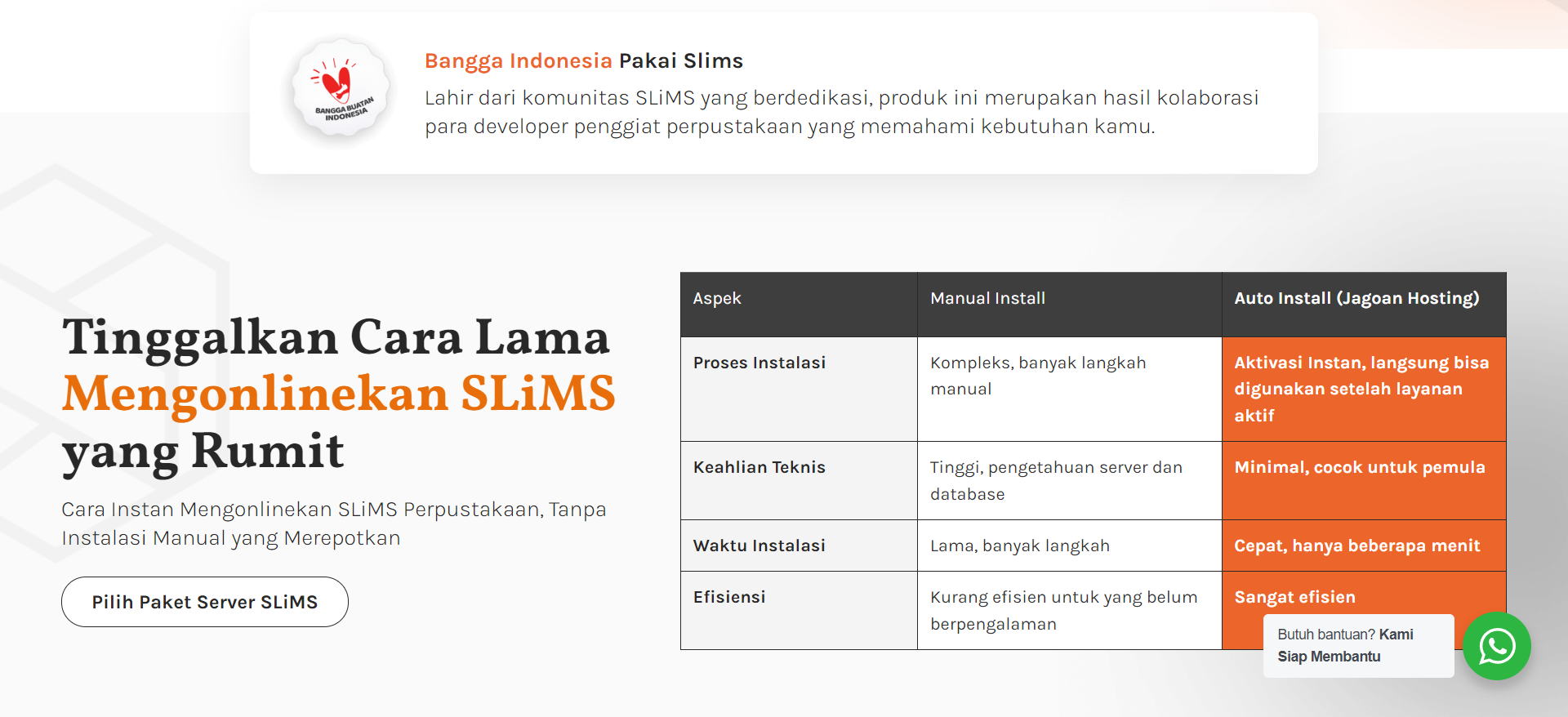
Rasakan keajaiban dari VPS Server SLiMS Jagoan Hosting! Dengan teknologi terbaru dan performa yang handal, server ini akan memastikan SLiMS perpustakaanmu online dengan cepat dan aman.
Jangan ragu, Dapatkan Server SLiMS Perpustakaan sekarang untuk mendapatkan server terbaik yang cocok dengan kebutuhanmu dan tingkatkan efisiensi perpustakaanmu hari ini juga!
Bingung Mulai Buat Website dari Mana?
Shared Hosting menawarkan solusi sederhana untuk membuat website tanpa harus jadi ahli IT. Mulai dari bisnis hingga blog, semuanya bisa!Cari Tahu Lebih Lanjut →
FAQ
1. Bagaimana cara meng-update SLiMS ke versi terbaru?
- Backup Data: Sebelum melakukan update, pastikan untuk melakukan backup semua data perpustakaan.
- Unduh Versi Terbaru: Dapatkan versi terbaru dari situs resmi SLiMS.
- Ikuti Petunjuk Update: Ikuti panduan update yang disediakan oleh pengembang SLiMS untuk memastikan semua data dan konfigurasi tetap aman.
2. Apakah SLiMS mendukung berbagai bahasa ?
Ya, SLiMS mendukung multiple languages dan dapat digunakan dalam berbagai bahasa. Kam udapat memilih bahasa yang diinginkan melalui pengaturan sistem.
3. Apakah ada komunitas pengguna SLiMS yang bisa dihubungi?
Ya, SLiMS memiliki komunitas pengguna yang aktif. Kamu dapat bergabung dengan forum, mailing list, atau grup media sosial untuk mendapatkan bantuan, berbagi pengalaman, atau berdiskusi tentang SLiMS.
Jika ada pertanyaan lain atau membutuhkan bantuan lebih lanjut, jangan ragu untuk bertanya atau bergabung dengan komunitas SLiMS!